SSD está no BIOS, mas o Windows 10 não inicializa a partir dele
As unidades de estado sólido (SSD)(Solid-state drives (SSD)) são uma atualização mais rápida para as unidades de disco rígido tradicionais ( HDD ). Os SSDs(SSDs) superam os HDDs , não apenas em velocidade, mas também em desempenho e durabilidade. Este post não é sobre como os SSDs são ótimos e por que você deve atualizar o . É sobre um problema que os usuários tiveram ao inicializar a partir do seu SSD .
Ao iniciar seu PC, ele solicitará que você escolha seu dispositivo de inicialização se tiver várias unidades presentes. O problema aqui é que, embora o BIOS veja o SSD conectado , ele se recusa a inicializar a partir dele.
O BIOS(BIOS) reconhece o SSD , mas não inicializa a partir dele
Se o seu SSD for encontrado, detectado e reconhecido pelo BIOS , mas o Windows 10(Windows 10) não inicializar, veja o que você precisa fazer para corrigir o problema:
- Ative a inicialização herdada no BIOS.
- Redefina as configurações do BIOS.
Leia mais à medida que dividimos as operações acima em etapas fáceis de seguir.
1] Habilite a inicialização herdada no BIOS
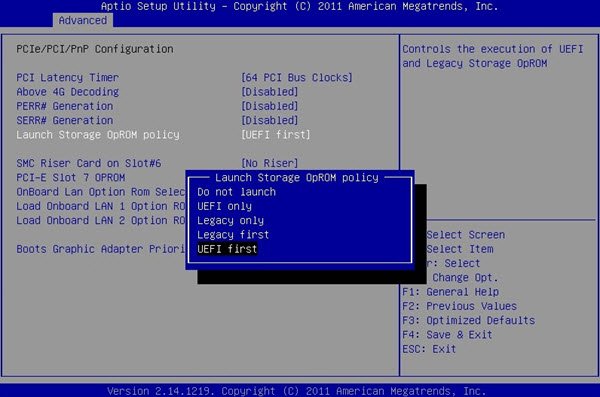
Desligue o computador e ligue-o novamente. Imediatamente(Immediately) ele começa a inicializar, pressione F2 repetidamente até que a tela do BIOS Setup Utility apareça. Aqui, você pode navegar para as guias vizinhas usando os botões direcionais esquerdo e direito.
Vá para a guia Boot usando o botão direcional e role para baixo até a opção UEFI/BIOS Boot Mode .
Pressione a tecla ENTER e você será solicitado a fazer uma seleção.
Mova o cursor para o modo de inicialização Legacy e pressione (Legacy)ENTER para selecioná-lo.
Agora, saia do menu BIOS e deixe sua máquina continuar a inicialização do Windows usando Legacy Boot .
NOTA:(NOTE: ) O processo acima pode diferir ligeiramente nas placas-mãe de diferentes fabricantes.
2] Redefinir as configurações do BIOS
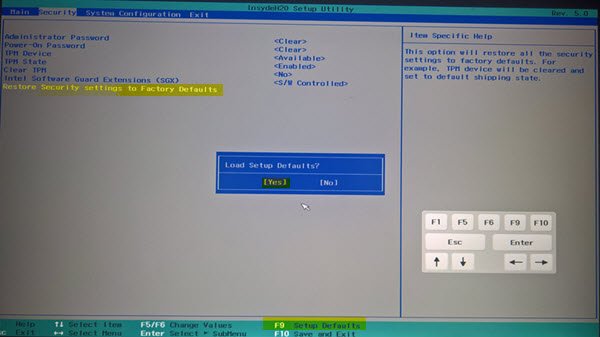
Existem várias maneiras de redefinir o BIOS , mas o método mais seguro e não técnico é fazê-lo no menu UEFI ou BIOS . Primeiro(First) , reinicie o computador.
Mantenha pressionada a tecla SHIFT enquanto o PC inicializa e você chegará à tela Opções avançadas de solução de problemas . (Advanced troubleshooting options)Vá para Troubleshoot > Advanced Options e selecione Configurações de firmware UEFI.(UEFI Firmware Settings.)
Por fim, continue reiniciando sua máquina. Na inicialização, você será levado a um menu de configuração. Aqui, procure o botão de reset . O botão não precisa necessariamente ser rotulado como reset ; o fabricante pode chamá-lo de qualquer coisa.
Verifique as áreas de configuração, como configuração(configuration) , configurações(settings) , opções(options) , etc. Na página de configuração, pressione o botão para carregar as opções padrão(default) do BIOS e clique em Sim(Yes) quando solicitado a autenticar a entrada.
Agora você pode sair da área de configurações avançadas(Advanced Settings) e opções de inicialização. Após a conclusão do processo, as configurações do BIOS retornariam aos valores originais e agora podem inicializar a partir do SSD .
Espero que isso ajude você.
Related posts
Como inicializar Windows em UEFI or BIOS firmware
Windows computer botas para o BIOS Toda vez que eu ligo
Windows 10 computador não inicializa a BIOS
Acesse o BIOS e altere a ordem de inicialização para qualquer versão do Windows
Como alterar a ordem de inicialização no BIOS no seu PC com Windows
Dell BIOS Update Erro - Suas configurações de segurança não puderam ser detectadas
Como alterar Legacy para Uefi sem reinstalar o Windows 11/10
HDG explica: O que é o BIOS?
Como configurar e usar BIOS or UEFI password em Windows 10 computador
O que é o último BIOS Time em Windows 10 Task Manager?
Desinstalar o Quality or Feature Update quando o Windows 10 não inicializa
Como verificar se o seu PC está usando UEFI ou BIOS legado
Alterar o Calendar date em BIOS não funciona
Seu computer's system firmware não inclui informações suficientes
Erros Fix BIOS Power-On Self-Test (POST) em Sistemas Windows 10
Computer Beep códigos lista e seu significado
Devo atualizar meu BIOS? Como verificar se um é necessário
Como Enter BIOS em Windows 10 [Guia]
Como entrar BIOS em Windows 10
Como redefinir ou CMOS claras sobre Windows 10 PC
